バージョン履歴を表示する
Document Serverライブラリー/Thereforeライブラリーに保管されている文書のバージョンを確認できます。
|
メモ
|
|
複数の文書のバージョン履歴を表示できません。
バージョン管理を有効に設定していないライブラリーのバージョン履歴は、表示できません。
|
1.
ナビゲーションウィンドウで、Document Serverライブラリー/Thereforeライブラリーを選択します。
ファイルリストビューウィンドウにDocument Serverライブラリー/Thereforeライブラリーの中の項目が表示されます。
|
メモ
|
|
未接続のDocument Serverライブラリー/Thereforeライブラリーを選択した場合は、ライブラリーへの接続が必要です。接続方法については、次を参照してください。
|
2.
ファイルリストビューウィンドウで、バージョン履歴を表示する文書を選択します。
3.
リボンの[文書のバージョンリスト]をクリックします。
または、右クリックして[文書のバージョンリスト]を選択します。
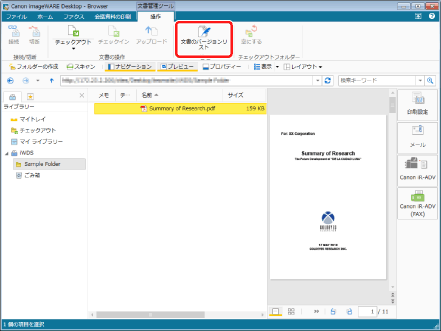
[文書のバージョンリスト]が表示されます。
|
メモ
|
|
ツールボタンでも同じ操作ができます。Desktop Browserのツールバーにツールボタンが表示されていない場合は、次を参照して表示してください。
|
4.
文書のバージョン履歴を確認します。
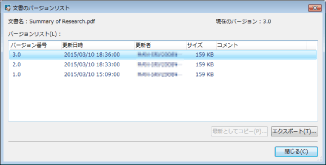
[バージョンリスト]に、保存されている文書のバージョンが降順で表示されます。
[バージョンリスト]では、次の項目が表示されます。
|
[文書名]
|
文書名が表示されます。
|
|
[現在のバージョン]
|
現在のバージョンが表示されます。
|
|
[バージョン番号]
|
バージョン番号が表示されます。
|
|
[更新日時]
|
文書を作成、または更新した日時が表示されます。
|
|
[更新者]
|
文書を更新したユーザー名が表示されます。
|
|
[サイズ]
|
文書のサイズが表示されます。
|
|
[コメント]
|
バージョンについてのコメントが表示されます。
|
|
メモ
|
|
[文書のバージョンリスト]の[バージョンリスト]から以前のバージョンの文書を選択して[最新としてコピー]をクリックすると、選択したバージョンの文書を最新のバージョンとして保存できます。詳細は次を参照してください。
[文書のバージョンリスト]の[バージョンリスト]から文書を選択して[エクスポート]をクリックすると、選択したバージョンの文書をWindowsフォルダーに保存できます。詳細は次を参照してください。
|
5.
確認終了後、[閉じる]をクリックします。